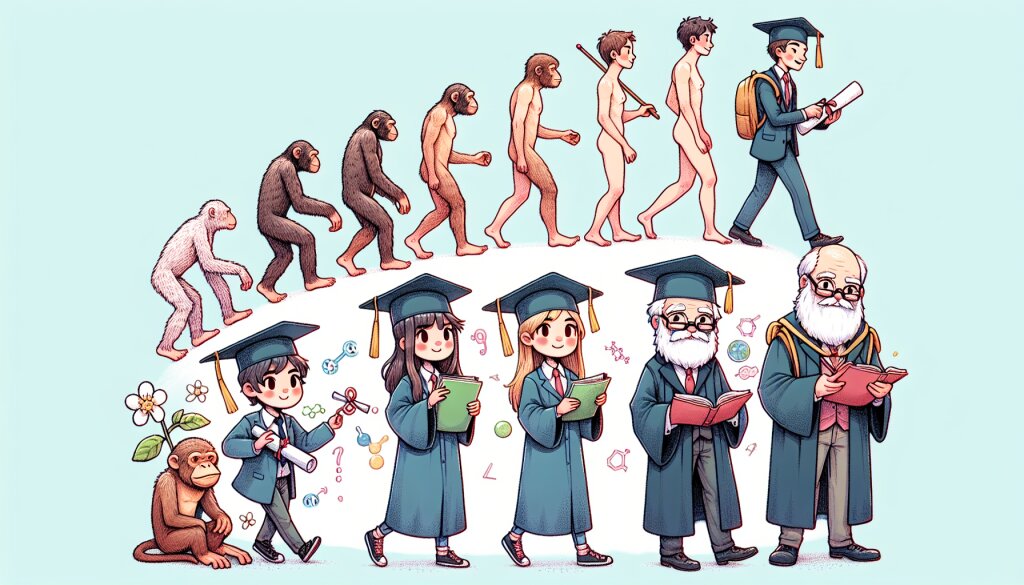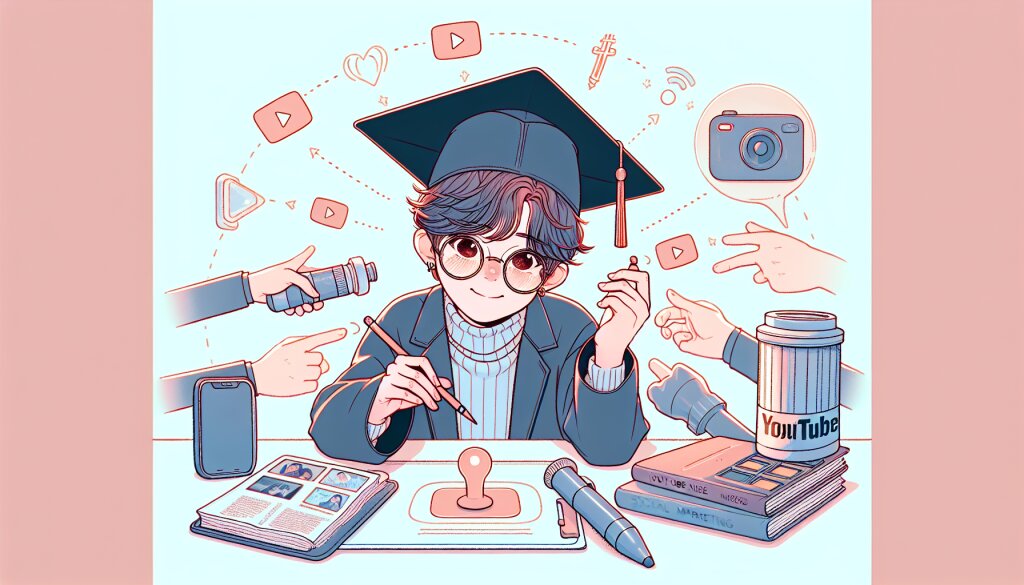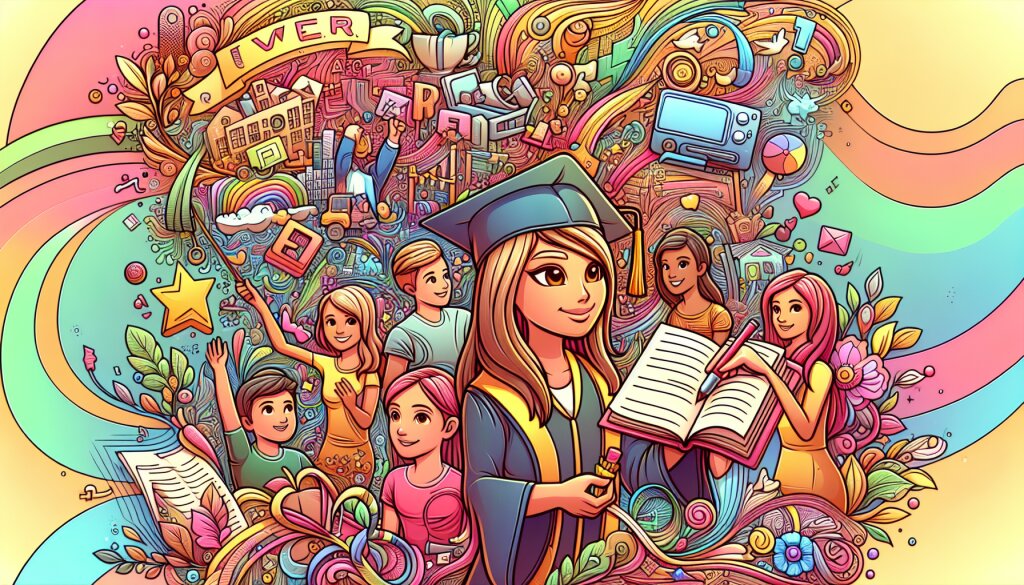🎙️ Rode NT-USB 마이크로 팟캐스트 녹음하기 🎧

안녕하세요, 여러분! 오늘은 초간단 팟캐스트 녹음 꿀팁을 들고 왔어요. 바로 Rode NT-USB 마이크를 사용해서 팟캐스트를 녹음하는 방법이에요. 이 마이크 진짜 대박이에요! 😍 저도 처음에는 어떻게 사용해야 할지 몰라서 헤맸는데, 지금은 완전 프로 못지않게 사용하고 있답니다. ㅋㅋㅋ
여러분도 아시다시피, 요즘 팟캐스트가 대세잖아요? 유튜브, 스포티파이, 애플 팟캐스트 등 어디서나 쉽게 접할 수 있죠. 그런데 막상 자기가 만들려고 하면 어디서부터 시작해야 할지 모르겠더라고요. 그래서 오늘은 제가 경험한 노하우를 여러분과 공유하려고 해요. 특히 Rode NT-USB 마이크를 사용해서 어떻게 하면 퀄리티 높은 팟캐스트를 녹음할 수 있는지 자세히 알려드릴게요! 🎉
아, 그리고 혹시 팟캐스팅에 관심 있으신 분들은 재능넷(https://www.jaenung.net)에서 관련 강의도 들어보시는 것 어떠세요? 전문가들의 노하우를 배울 수 있는 좋은 기회일 거예요!
💡 팁: Rode NT-USB 마이크는 초보자부터 전문가까지 모두 사용할 수 있는 다재다능한 마이크예요. USB 연결이라 컴퓨터에 꽂기만 하면 바로 사용할 수 있어서 정말 편리해요!
🔍 Rode NT-USB 마이크 소개
자, 이제 본격적으로 Rode NT-USB 마이크에 대해 알아볼까요? 이 마이크는 호주의 오디오 장비 제조사인 Rode에서 만든 제품이에요. USB 연결 방식의 콘덴서 마이크로, 팟캐스트뿐만 아니라 보컬 녹음, 악기 녹음, 나레이션 등 다양한 용도로 사용할 수 있어요.
특징을 간단히 살펴보면 이렇답니다:
- 스튜디오급 음질: 대형 캡슐 콘덴서 마이크라서 음질이 정말 좋아요.
- 제로 지연 모니터링: 녹음하면서 바로 자기 목소리를 들을 수 있어요.
- 내장 팝 필터: 'ㅍ', 'ㅂ' 같은 파열음을 줄여줘요.
- 견고한 메탈 바디: 내구성이 뛰어나서 오래 사용할 수 있어요.
- 트라이포드 스탠드 포함: 별도의 스탠드 없이도 바로 사용 가능해요.
이 마이크의 가장 큰 장점은 바로 편리성이에요. USB로 연결하면 바로 사용할 수 있기 때문에 복잡한 오디오 인터페이스나 드라이버 설치가 필요 없어요. 그냥 꽂고 녹음 시작하면 끝! 완전 초간단이죠? ㅋㅋㅋ
이 그림을 보면 Rode NT-USB 마이크의 구조를 한눈에 이해할 수 있죠? 상단의 원형 부분이 소리를 잡아내는 대형 캡슐이고, 그 앞에 내장 팝 필터가 있어요. 하단의 직사각형 부분은 마이크의 몸체로, USB 연결부가 있답니다.
이 마이크 하나면 정말 프로 못지않은 퀄리티의 팟캐스트를 만들 수 있어요! 물론 마이크만으로 모든 게 해결되는 건 아니지만, 좋은 장비가 있으면 시작하기가 훨씬 수월하겠죠?
그럼 이제 본격적으로 이 마이크로 어떻게 팟캐스트를 녹음하는지 알아볼까요? 제가 하나하나 자세히 설명해드릴게요. 따라오기 어려운 부분이 있다면 언제든 질문해주세요! 🙋♀️
🔧 Rode NT-USB 마이크 설치하기
자, 이제 본격적으로 마이크를 설치해볼까요? 걱정 마세요, 생각보다 훨씬 쉬워요! 😉
- 포장 풀기: 먼저 마이크의 포장을 조심스럽게 풀어주세요. 박스 안에는 마이크 본체, USB 케이블, 트라이포드 스탠드, 그리고 사용 설명서가 들어있을 거예요.
- 스탠드 설치: 트라이포드 스탠드를 펼쳐주세요. 안정적으로 설 수 있도록 다리를 적당히 벌려놓으면 돼요.
- 마이크 연결: 마이크를 스탠드에 부착해주세요. 마이크 하단에 있는 나사산과 스탠드의 나사를 맞춰 돌리면 쉽게 연결할 수 있어요.
- USB 연결: USB 케이블의 한쪽 끝을 마이크에, 다른 쪽 끝을 컴퓨터의 USB 포트에 연결해주세요.
- 드라이버 설치: 대부분의 경우 별도의 드라이버 설치가 필요 없어요. 컴퓨터가 자동으로 인식할 거예요. 만약 인식이 안 된다면 Rode 공식 웹사이트에서 드라이버를 다운로드받아 설치해주세요.
이렇게 간단하게 5단계만 거치면 마이크 설치 완료! 어때요, 생각보다 쉽죠? ㅋㅋㅋ
이 그림을 보면 설치 과정이 한눈에 들어오죠? 각 단계를 순서대로 따라가면 어렵지 않게 설치할 수 있어요. 특히 마지막 단계인 드라이버 설치는 대부분 자동으로 이루어지니까 걱정하지 마세요!
🚨 주의사항: USB 케이블을 연결할 때는 무리하게 힘을 주지 마세요. 포트에 잘 맞지 않는다면 방향을 확인하고 다시 시도해보세요. 그래도 안 된다면 다른 USB 포트를 사용해보는 것도 좋아요.
설치가 완료되면 컴퓨터의 소리 설정에서 Rode NT-USB가 제대로 인식되었는지 확인해보세요. Windows의 경우 '소리 설정'에서, Mac의 경우 '시스템 환경설정 > 사운드'에서 확인할 수 있어요.
여기까지 따라오셨다면 축하드려요! 🎉 이제 마이크 설치는 끝났어요. 다음 단계로 넘어가기 전에 잠깐 쉬어가는 건 어떨까요? 차 한잔 마시고 오세요. ☕ 다음은 마이크 설정과 녹음 팁에 대해 알아볼 거예요!
🎚️ Rode NT-USB 마이크 설정하기
자, 이제 마이크를 설치했으니 본격적으로 설정을 해볼까요? 걱정 마세요, 생각보다 어렵지 않아요! 😊
1. 기본 설정
Rode NT-USB 마이크에는 두 개의 다이얼이 있어요. 하나는 헤드폰 볼륨 조절용이고, 다른 하나는 마이크 입력과 컴퓨터 오디오의 믹스 조절용이에요.
- 헤드폰 볼륨 조절: 이 다이얼을 돌려서 헤드폰으로 듣는 소리의 크기를 조절할 수 있어요. 처음에는 중간 정도로 설정하고, 녹음하면서 조금씩 조절해보세요.
- 믹스 조절: 이 다이얼을 왼쪽으로 돌리면 마이크 입력 소리가 더 크게 들리고, 오른쪽으로 돌리면 컴퓨터의 오디오가 더 크게 들려요. 팟캐스트 녹음 시에는 주로 왼쪽으로 완전히 돌려서 마이크 소리만 듣는 게 좋아요.
이 두 가지만 잘 조절해도 기본적인 설정은 끝나요! 어때요, 생각보다 쉽죠? ㅋㅋㅋ
2. 컴퓨터 설정
이제 컴퓨터에서 Rode NT-USB를 기본 녹음 장치로 설정해볼게요.
Windows의 경우:
- 작업 표시줄의 스피커 아이콘을 우클릭하고 '소리 설정 열기'를 선택해요.
- '입력' 탭에서 'Rode NT-USB'를 선택해요.
- '장치 속성'을 클릭하고 '추가 장치 속성'에서 레벨을 조정할 수 있어요. 보통 75-80% 정도가 적당해요.
Mac의 경우:
- Apple 메뉴에서 '시스템 환경설정'을 선택해요.
- '사운드'를 클릭해요.
- '입력' 탭에서 'Rode NT-USB'를 선택해요.
- '입력 음량' 슬라이더를 조절해서 적당한 레벨로 맞춰주세요.
이렇게 하면 기본적인 설정은 끝이에요! 어때요, 생각보다 쉽죠? 😄
이 다이어그램을 보면 Rode NT-USB 마이크의 설정 과정이 한눈에 들어오죠? 가장 안쪽 원이 마이크의 기본 설정이고, 바깥쪽 원은 컴퓨터에서의 설정을 나타내요. 이 두 가지만 잘 조절하면 최적의 상태로 마이크를 사용할 수 있어요!
3. 고급 설정
기본 설정만으로도 충분하지만, 더 좋은 음질을 원한다면 몇 가지 고급 설정을 해볼 수 있어요.
- 샘플 레이트 조정: 기본값은 보통 44.1kHz나 48kHz예요. 팟캐스트 용도라면 이 정도면 충분해요.
- 비트 깊이 설정: 16비트나 24비트 중 선택할 수 있어요. 24비트가 더 높은 품질이지만, 파일 크기도 커져요.
- 노이즈 감소: 일부 녹음 소프트웨어에서는 노이즈 감소 기능을 제공해요. 하지만 Rode NT-USB의 음질이 워낙 좋아서 대부분의 경우 이 기능은 필요 없을 거예요.
이런 고급 설정은 처음에는 건드리지 않는 게 좋아요. 기본 설정으로 충분히 좋은 음질을 얻을 수 있거든요!
💡 프로 팁: 녹음을 시작하기 전에 항상 테스트 녹음을 해보세요. 짧게 말해보고 재생해보면 설정이 제대로 되었는지 확인할 수 있어요. 이렇게 하면 긴 녹음 후에 문제를 발견하는 일을 피할 수 있죠!
여기까지 따라오셨다면 정말 대단해요! 🎉 이제 Rode NT-USB 마이크의 설정은 완벽하게 끝났어요. 다음 섹션에서는 실제로 팟캐스트를 녹음하는 방법과 팁에 대해 알아볼 거예요. 기대되지 않나요? 😆
그런데 말이에요, 혹시 여기까지 오면서 뭔가 어려운 부분이 있었나요? 있었다면 재능넷(https://www.jaenung.net)에서 전문가의 도움을 받아보는 것도 좋은 방법이에요. 거기엔 오디오 전문가들이 많이 있거든요! 😉
🎙️ Rode NT-USB로 팟캐스트 녹음하기
자, 이제 드디어 실제 녹음을 시작해볼 거예요! 떨리시나요? 걱정 마세요, 제가 차근차근 설명해드릴게요. 😊
1. 녹음 환경 준비하기
먼저 녹음 환경을 최적화해야 해요. 아무리 좋은 마이크라도 주변 환경이 안 좋으면 소용없거든요.
- 조용한 장소 선택: 가능한 한 조용한 곳을 선택하세요. 에어컨 소리, 창문 밖 소음 등을 최소화해야 해요.
- 반향 줄이기: 빈 방은 소리가 울릴 수 있어요. 커튼, 카펫, 쿠션 등으로 반향을 줄여보세요.
- 마이크 위치 잡기: 마이크를 입에서 약 15-20cm 정도 떨어뜨려 놓으세요. 너무 가까우면 '파열음'이 날 수 있고, 너무 멀면 소리가 작아질 수 있어요.
- 팝 필터 사용: Rode NT-USB에는 내장 팝 필터가 있지만, 추가로 외장 팝 필터를 사용하면 더 깨끗한 소리를 얻을 수 있어요.
이렇게 환경을 준비하면 절반은 성공한 거나 다름없어요! 녹음 전에 이 과정을 꼭 거치세요.
2. 녹음 소프트웨어 선택하기
이제 어떤 소프트웨어로 녹음할지 정해야 해요. 여러 가지 옵션이 있는데, 대표적인 것들을 소개해드릴게요.
- Audacity: 무료이면서 강력한 기능을 제공해요. 초보자도 쉽게 사용할 수 있어요.
- GarageBand (Mac 전용): Mac 사용자라면 이미 설치되어 있을 거예요. 직관적인 인터페이스가 장점이에요.
- Adobe Audition: 전문가용 소프트웨어예요. 다양한 기능을 제공하지만 유료에요.
- Zencastr: 웹 기반 녹음 툴이에요. 원격 인터뷰에 특히 유용해요.
처음이라면 Audacity를 추천해요. 무료인데다 사용법도 쉽고, 유튜브에 튜토리얼도 많거든요. ㅎㅎ
3. 녹음 시작하기
자, 이제 진짜 녹음을 시작해볼까요? 긴장되시나요? 괜찮아요, 천천히 따라와 보세요.
- 마이크 테스트: 녹음 전에 꼭 레벨 체크를 해보세요. 소리가 너무 크거나 작지 않은지 확인해요.
- 물 준비: 목이 마르면 녹음 중에 불편할 수 있어요. 미리 물을 준비해두세요.
- 스크립트 준비: 완벽한 스크립트가 아니어도 돼요. 주요 내용을 메모해두면 도움이 될 거예요.
- 편안한 자세: 긴장을 풀고 편안한 자세로 앉으세요. 자연스러운 목소리가 나올 거예요.
- 녹음 시작: 심호흡을 하고, 녹음 버튼을 누르세요. 처음에 는 어색할 수 있지만, 곧 익숙해질 거예요.
- 자연스럽게 말하기: 친구와 대화하듯 자연스럽게 말해보세요. 너무 '방송' 느낌을 내려고 하지 마세요.
- 실수해도 괜찮아요: 말이 꼬이거나 실수해도 괜찮아요. 잠깐 멈추고 다시 시작하면 돼요. 나중에 편집할 수 있으니까요.
기억하세요, 완벽한 첫 녹음은 없어요! 연습이 완벽을 만든다고 하잖아요? 계속 녹음하다 보면 점점 나아질 거예요. 😊
이 다이어그램은 팟캐스트 녹음 과정을 보여줘요. 가장 안쪽 원이 실제 녹음 단계고, 바깥쪽으로 갈수록 준비 단계를 나타내요. 그리고 이 모든 과정은 계속 반복되면서 개선되는 거죠!
4. 녹음 후 작업
녹음이 끝났다고 해서 모든 게 끝난 건 아니에요. 이제 후작업을 해야 해요.
- 편집하기: 불필요한 부분을 잘라내고, 실수한 부분을 수정해요.
- 음질 개선: 필요하다면 노이즈 제거, 음량 균일화 등의 작업을 해요.
- 인트로/아웃트로 추가: 팟캐스트의 시작과 끝을 알리는 음악이나 멘트를 넣어요.
- 최종 점검: 전체를 다시 들어보면서 문제가 없는지 확인해요.
후작업도 녹음만큼 중요해요! 잘 편집된 팟캐스트는 청취자들에게 더 좋은 인상을 줄 수 있어요.
🎧 청취자 팁: 여러분의 첫 번째 청취자가 되어보세요! 객관적인 입장에서 들어보면 개선할 점을 쉽게 찾을 수 있어요. 친구나 가족에게 피드백을 요청하는 것도 좋은 방법이에요.
자, 여기까지 왔다면 여러분은 이제 Rode NT-USB로 팟캐스트를 녹음할 준비가 완벽하게 끝났어요! 어때요, 생각보다 어렵지 않죠? 😄
처음에는 모든 게 낯설고 어려워 보일 수 있어요. 하지만 걱정 마세요. 한 번, 두 번 해보다 보면 점점 익숙해질 거예요. 그리고 무엇보다, 자신만의 콘텐츠를 만들어가는 과정이 정말 재미있을 거예요!
혹시 더 전문적인 팁이나 도움이 필요하다면, 재능넷(https://www.jaenung.net)을 한 번 방문해보는 건 어떨까요? 거기에는 팟캐스팅 경험이 풍부한 전문가들이 많이 있어요. 그들의 조언을 들어보면 더 빨리 성장할 수 있을 거예요.
자, 이제 여러분의 첫 팟캐스트를 기대해볼게요! 화이팅! 🎉🎙️